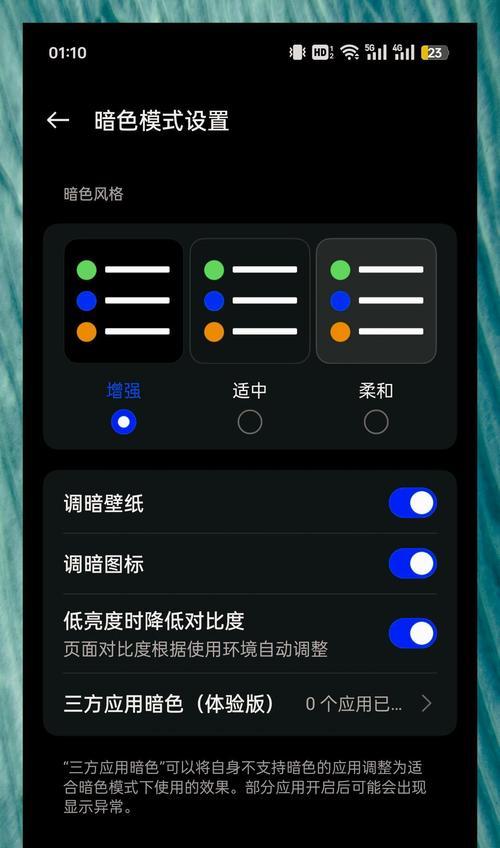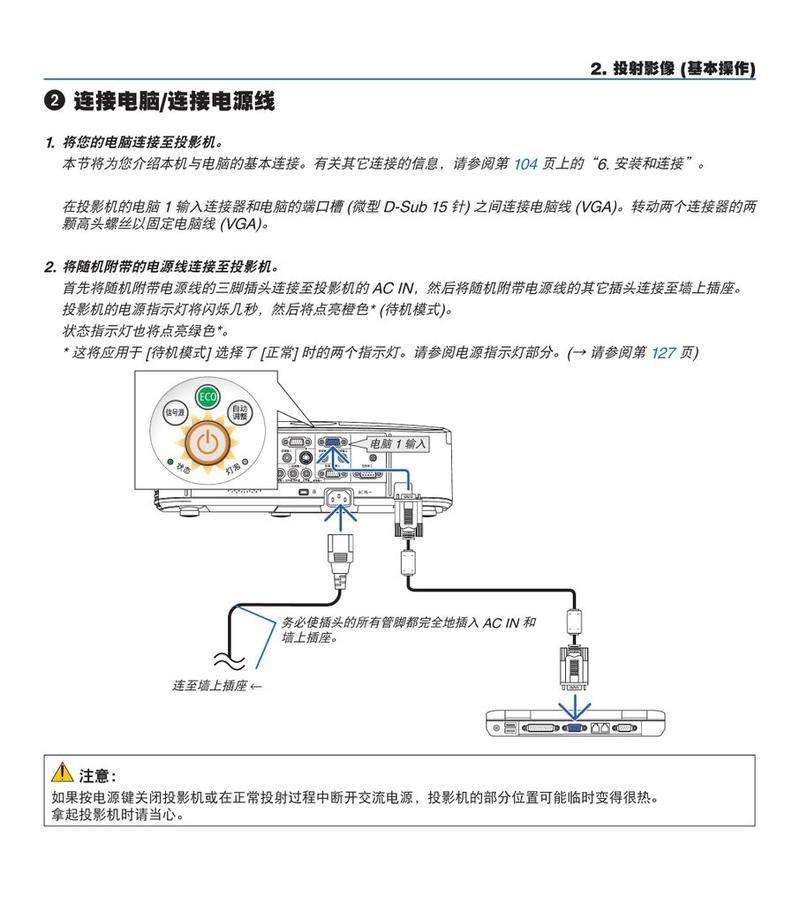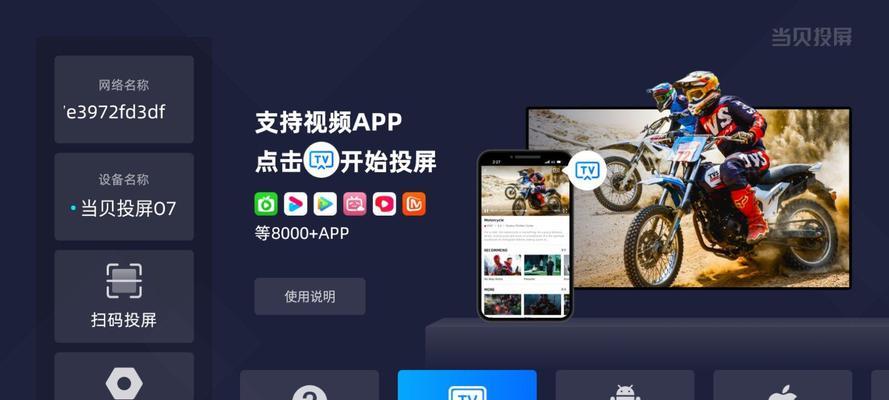随着直播行业的蓬勃发展,越来越多的人投身于这个充满机遇和挑战的领域。然而,直播并不只是打开设备那么简单,想要呈现出最佳的直播效果,就需要对直播设备的配置和连接有深入了解。今天我们将深入探讨直播设备如何连接声卡和投影仪,这不仅关乎音质,也影响观众的视觉体验。在本文中,我们将为初学者和有经验的直播者们详细解说直播设备连接声卡和投影仪的每一步,确保您的直播从声音到画面都无懈可击。
声卡连接直播设备的正确打开方式
了解声卡的作用
在开始之前,我们首先需要了解声卡(SoundCard)在直播设备中的重要性。声卡的主要作用是处理音频信号,它能够提升声音的质量,进行音频输入输出的控制,以及对声音效果进行改善。
准备阶段:检查声卡和直播设备接口
为了顺利连接声卡和直播设备,您需要检查所有设备的接口类型,比如XLR、1/4英寸或者USB接口。确保声卡和麦克风、耳机以及其他音频设备兼容。
操作步骤
1.将麦克风等音频输入设备连接到声卡上的相应输入端口。
2.如果您的声卡具备耳机输出端口,将耳机插入此端口。
3.如果使用的是USB声卡,直接将USB线连接到电脑的USB端口。
4.如果使用的是外置声卡,则需要使用相应的音频线连接声卡到电脑的音频接口,如3.5mm音频线或者光纤线。
5.在电脑上设置声音输入输出设备,确保默认设备为您的声卡。
6.在直播软件中选择声卡作为音频输入输出设备,进行音频的进一步设置和调整。

投影仪连接:构建视觉中心
投影仪的选择
在连接投影仪之前,选择一台适合直播用途的投影仪至关重要。您需要考虑分辨率、亮度、对比度以及投影距离等因素。

连接步骤
1.将投影仪的电源线连接到电源插座,并确保投影仪开机。
2.通过HDMI线、VGA线或者其他适用的视频线,将直播设备的视频输出端口连接到投影仪的输入端口。
3.如果直播设备使用的是笔记本电脑,也可以通过无线方式连接投影仪,例如使用Miracast或Chromecast。
4.开启电脑和投影仪后,按需设置投影模式和分辨率。
5.在直播软件中确认画面输出设置,确保直播时的画面能通过投影仪展示给观众。

常见问题解答与实用技巧
遇到问题如何调试?
如果声卡无法被电脑识别,检查驱动程序是否安装正确,重启电脑和声卡。
如果投影仪画面显示异常,检查视频线是否牢固连接,以及是否选择正确的输入信号源。
使用高质量的连接线,避免信号衰减影响音视频质量。
实用技巧分享
使用可调节高度的麦克风架,避免声音的意外录入。
确保直播环境中,声卡和麦克风位于最佳位置,获得最清晰的音频信号。
使用遮光效果良好的窗帘或百叶窗,让投影仪呈现最清晰的画面。
在直播前进行充分的设备测试,确保一切运行无误。
综上所述,直播设备的连接看似复杂,但只要按照正确的步骤来,每个人都能掌握这个技能。不仅声卡的正确连接能够带来更出色的音频体验,投影仪的合理设置也能为观众提供更佳的视觉盛宴。无论是新手直播者还是老手,以上步骤和技巧都应该成为您直播准备清单中的必备项目。随着直播行业标准的不断提高,专业的设备设置将成为您脱颖而出的关键。